win11系统找不到网络路径如何解决
2023-11-04 08:15:01
我们都知道电脑使用久了就很容易出现各种各样的毛病,最近有位win11系统用户在使用电脑进行网络共享的时候,遇到了找不到网络路径的问题,用户尝试了很多方法都没有解决,为此非常苦恼,那么win11系统找不到网络路径如何解决呢?下面u启动u盘启动盘制作工具为大家分享win11系统找不到网络路径的解决教程。
找不到网络路径解决方法:
1、首先右键底部网络图标,打开“网络和internet设置”。如图所示:
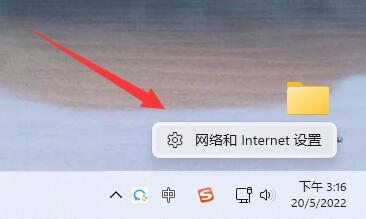
2、接着打开“高级网络设置”。如图所示:
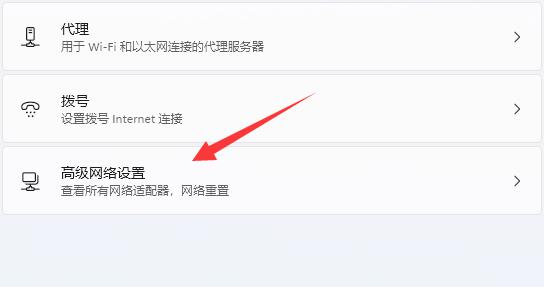
3、然后打开下面的“更多网络适配器选项”。如图所示:
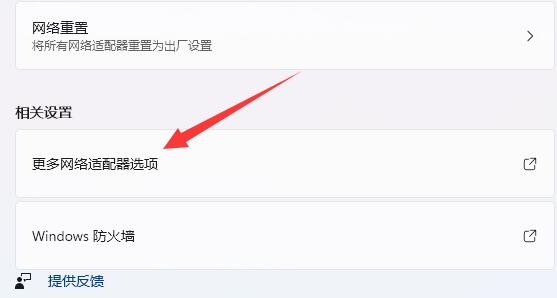
4、随后右键连接的网络,打开“属性”。如图所示:
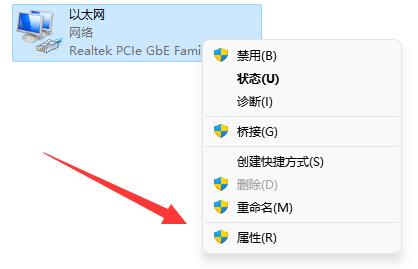
5、打开后,勾选上下面所有的选项。如图所示:
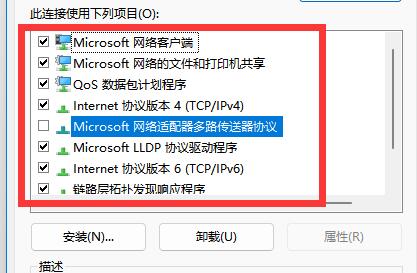
6、如果其中选项不全的话,点击左下角“安装”。如图所示:
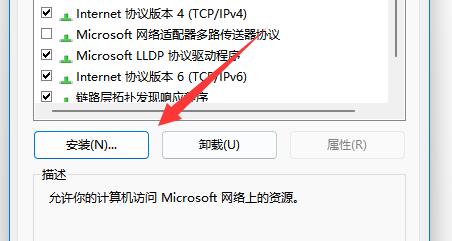
7、最后选择客户端和服务并“添加”即可。如图所示:
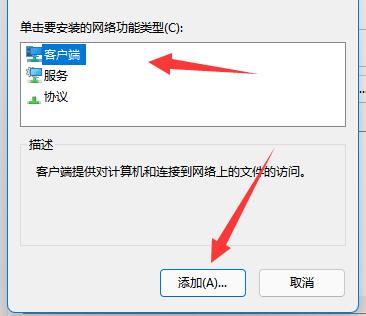
关于win11系统找不到网络路径的解决教程就为用户们详细分享到这里了,如果用户们使用电脑的时候遇到了找不到网络路径的问题,可以参考以上方法步骤进行操作哦,希望本篇教程对大家有所帮助,更多精彩教程请关注u启动官方网站。
本文由U启动编辑发表。转载此文章须经U启动同意,并请附上出处(U启动)及本页链接。
原文链接:http://upan.9meijia.com/wtjd/16325.html
原文链接:http://upan.9meijia.com/wtjd/16325.html
炫龙 T3 Pro笔记本如何进入bios设置u盘启动
最近有位使用炫龙 T3 Pro笔记本的用户想要为电脑重新安装系统,但是不知道怎么设置u盘启动,下面为...
- [2023-11-03]联想拯救者 Y7000P 2023版笔记本安装win7系统教程
- [2023-11-02]荣耀MagicBook X 14 2023笔记本重装win10系统教程
- [2023-11-02]戴尔 Latitude 13 5300笔记本如何进入bios设置u盘启动
- [2023-11-01]华硕破晓Pro 2022版笔记本怎么进入bios设置u盘启动
- [2023-11-01]联想拯救者 R9000P 2023版笔记本安装win7系统教程
- [2023-11-01]惠普星 Book Pro 14笔记本安装win11系统教程
- [2023-10-31]惠普 ELITEBOOK 745 G6笔记本怎么通过bios设置u盘启动
U盘工具下载推荐
更多>>-
 万能u盘启动盘制作工具
[2023-02-27]
万能u盘启动盘制作工具
[2023-02-27]
-
 windows系统安装工具
[2022-09-01]
windows系统安装工具
[2022-09-01]
-
 纯净版u盘启动盘制作工具
[2022-09-01]
纯净版u盘启动盘制作工具
[2022-09-01]
-
 win7系统重装软件
[2022-04-27]
win7系统重装软件
[2022-04-27]
Copyright © 2010-2016 upan.9meijia.com u启动 版权所有 辽ICP备2023008409号 意见建议:service@upan.9meijia.com
 华硕灵耀 X 双屏 Pro 2022版笔记本如
华硕灵耀 X 双屏 Pro 2022版笔记本如
 炫龙 T3 Pro笔记本如何进入bios设置
炫龙 T3 Pro笔记本如何进入bios设置
 win7pe启动盘制作软件
win7pe启动盘制作软件
 u启动win 8pe系统维护工具箱_6.3免费
u启动win 8pe系统维护工具箱_6.3免费
 联想昭阳 K4e 11代酷睿版笔记本安
联想昭阳 K4e 11代酷睿版笔记本安
 win10怎么安装视频教学
win10怎么安装视频教学
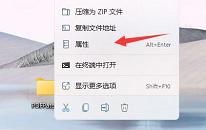 win11系统文件夹拒绝访问如何解决
win11系统文件夹拒绝访问如何解决
 win11系统u盘无法弹出如何解决
win11系统u盘无法弹出如何解决

 联想win8改win7bios设置方法
联想win8改win7bios设置方法
 技嘉uefi bios如何设置ahci模式
技嘉uefi bios如何设置ahci模式
 惠普电脑uefi不识别u盘怎么办
惠普电脑uefi不识别u盘怎么办
 win8改win7如何设置bios
win8改win7如何设置bios
 bios没有usb启动项如何是好
bios没有usb启动项如何是好
 详析bios设置显存操作过程
详析bios设置显存操作过程
 修改bios让电脑待机不死机
修改bios让电脑待机不死机